PROCÉDURE
géoréférencer plusieurs données DAO dans ArcGIS Pro
Résumé
Le géoréférencement des données DAO est le processus d’ajustement spatial d’un dessin DAO en reliant des points à des coordonnées géographiques connues. Il arrive parfois qu’il soit nécessaire de géoréférencer plusieurs données DAO en appliquant les mêmes points de contrôle dans ArcGIS Pro. Cet article indique le workflow permettant de géoréférencer simultanément plusieurs données DAO à l’aide de la même transformation dans ArcGIS Pro.
Procédure
Remarque : Toutes les données DAO doivent être stockées dans le même dossier.
- Dans un nouveau projet ArcGIS Pro, définissez la projection de la carte pour qu’elle soit identique à celle des données DAO à géoréférencer.
- Dans la fenêtre Contents (Contenu), cliquez avec le bouton droit sur la carte et choisissez Properties (Propriétés).
- Dans la fenêtre Map Properties (Propriétés de la carte), cliquez sur Coordinate Systems (Systèmes de coordonnées), sélectionnez un système de coordonnées et cliquez sur OK.

- Ajoutez l’une des données DAO (.dwg) à la carte et définissez la projection des données.
- Sous l’onglet Map (Carte), dans le groupe Layer (Couche), cliquez sur Add Data (Ajouter des données)
 .
. - Parcourez les données et sélectionnez les données DAO requises et cliquez sur OK.
- Dans la fenêtre Contents (Contenu), cliquez sur une couche des données DAO.
- Sous l’onglet CAD Layer (Couche DAO), dans le groupe Alignment (Alignement), cliquez sur Define Projection (Définir une projection)
 .
.
- Sous l’onglet Map (Carte), dans le groupe Layer (Couche), cliquez sur Add Data (Ajouter des données)
Remarque : L’onglet CAD Layer (Couche DAO) n’est pas visible si un groupe de couches DAO sélectionné. Pour afficher l’onglet, sélectionnez une couche d’entités enfant dans le groupe de couches DAO.
- Dans la fenêtre Define Projection (Définir une projection), pour Coordinate System (Système de coordonnées), sélectionnez Current Map (Carte active) et cliquez sur Run (Exécuter).
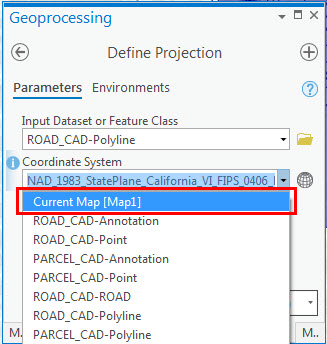
- Géoréférencez les données DAO. Cliquez sur Save (Enregistrer) pour appliquer la transformation et enregistrer les points de contrôle de géoréférencement dans un fichier de géoréférencement auxiliaire (.wld) dans l’espace de travail DAO. Pour plus d’informations, reportez-vous à l’article Géoréférencer les données DAO.
- Accédez au dossier contenant toutes les données DAO et renommez le fichier de projection (.prj) en esri_cad.prj.
- Copiez et collez le fichier de géoréférencement auxiliaire (.wld) créé à l’étape 3 dans le même dossier, puis renommez-le selon le nom des autres données DAO. Réitérez cette étape le nombre de fois nécessaire en fonction des données DAO (.dwg) figurant dans le dossier. Dans cet exemple, il existe trois fichiers .wld portant le même nom que les trois fichiers .dwg (PARCEL_CAD, ROAD_CAD et STREAM_CAD).

- Dans ArcGIS Pro, ajoutez toutes les données DAO en une seule fois. Les données DAO sont géoréférencées et placées à leur position respective.
L’image ci-dessous montre plusieurs données DAO géoréférencées dans ArcGIS Pro qui utilisent des points de contrôle et une transformation identiques.

ID d’article: 000025645
Obtenir de l’aide auprès des experts ArcGIS
Commencez à discuter maintenant

